La représentation d’objets spatialisés sur une cartographie doit être claire pour l’utilisateur. Pour le cartographe, la mise en page de la carte est parfois chronophage. En effet, une multitude d’objets à représenter, des intersections et des superpositions sur un même espace géographique sont susceptibles de nuire à la bonne compréhension du document. Le respect d’une sémiologie graphique est en outre préférable voire indispensable. Cartographier un territoire peut donc prendre du temps, alors que dire de la représentation d’une multitude de sites géographiques. Par conséquent, l’objectif pour tous est d’automatiser le processus de cartographie. Alors, comment produire plusieurs cartes à partir d’un modèle de manière automatisée? Le logiciel QGIS offre une solution afin de générer une multitude de cartes à la fois. On parle d’atlas QGIS.
Dans ce tutoriel, on rappelle dans un premier temps les bases de la mise en page d’une cartographie sur QGIS. Ensuite, l’atlas QGIS se décompose en plusieurs paramétrages. Puis, on explique la déclaration de variables afin d’afficher les objets et les attributs géographiques de l’atlas. Enfin, l’export de l’atlas QGIS est considéré à travers quelques exemples.
- I. La mise en page de QGIS
- I.1. Les éléments de la mise en page
- I.2. QGIS : modèle et impression de la carte
- II. Atlas QGIS : Automatisation de la production cartographique
- II.1. Atlas QGIS : l’objet de la carte
- II.2. Afficher un texte variable
- II.3. Atlas QGIS : filtrer l’affichage de l’objet géographique
- III. Conclusion
I. La mise en page de QGIS
Pour rappel, la mise en page de QGIS (ex-composeur d’impression) a déjà été évoqué dans ce précédent article qui montre comment créer, modifier et supprimer les géométries et les attributs des objets géographiques d’un vecteur. Avant toute production cartographique, on n’oublie pas le fameux acronyme TOLE : Titre, Orientation, Légende et Échelle pour agrémenter la carte. D’ailleurs, ces quatre éléments nous permettront de considérer les principaux composants de la mise en page cartographique de QGIS. La source des données géographiques est aussi importante à afficher sur le document. Pour ce tutoriel, la couche SIG des régions de la France métropolitaine est prise en charge.
I.1. Les éléments de la mise en page
Dans un premier temps, dans le logiciel QGIS (figure 1), on créé une mise en page : Projet > Nouvelle mise en page ou Ctrl+p si la mise en page n’est pas créée et on la nomme.
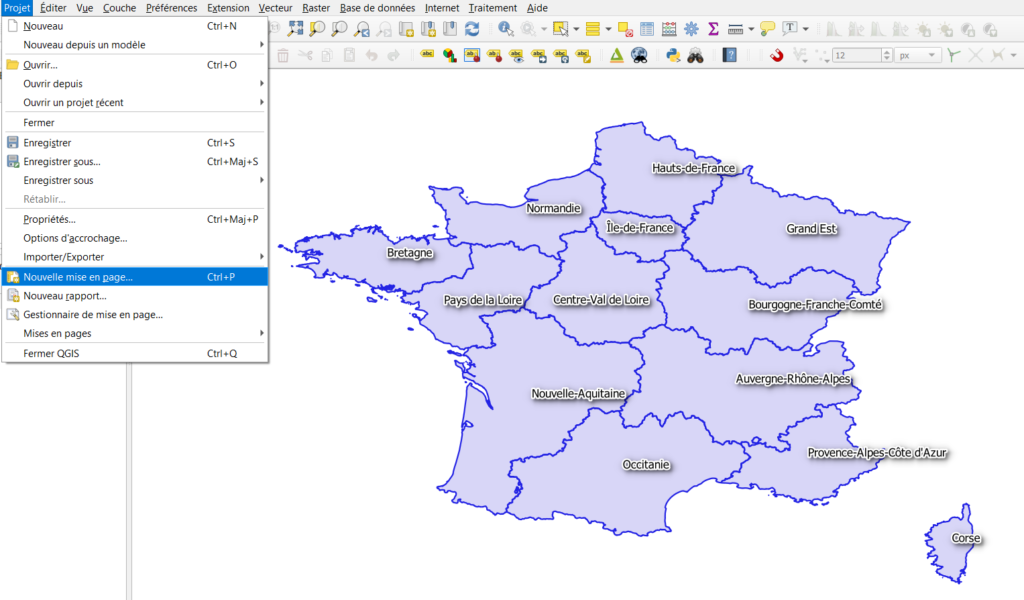
Ensuite, dans la nouvelle fenêtre, tous les éléments à ajouter sont dans le menu de la Mise en page ou correspondent à des icônes. Après leur ajout, ils sont paramétrables dans les propriétés de l’objet à condition que ce dernier soit sélectionné.
- la carte : Ajouter une nouvelle carte. L’échelle d’affichage des éléments de la carte est réglable avec les différents zooms ou directement dans les propriétés.
- le titre : Ajouter une nouvelle étiquette. il est possible de modifier la police du texte, les couleurs du cadre, du fond, de réaliser des effets de transparence, etc.
- l’orientation : Ajouter une image. QGIS possède de nombreuses images en format svg et notamment des flèches indiquant les points cardinaux. Sur windows, le chemin ressemble à cela : C:/Program Files/QGIS [version qgis]/apps/qgis/svg/arrows/ .
- la légende : Ajouter une nouvelle légende. Les objets de la légende sont modifiables en décochant la mise à jour auto. Comme pour l’étiquette, il est possible de choisir la police du texte, les couleurs, etc.
- l’échelle : Ajouter une nouvelle échelle graphique. La barre de l’échelle est configurable en saisissant le nombre de segments à apparaitre à gauche et à droite. Surtout, le choix de l’unité de la barre d’échelle est primordial.
En résumé, la figure 2 montre un rendu simple d’une mise en page dans QGIS avant l’export de la carte.
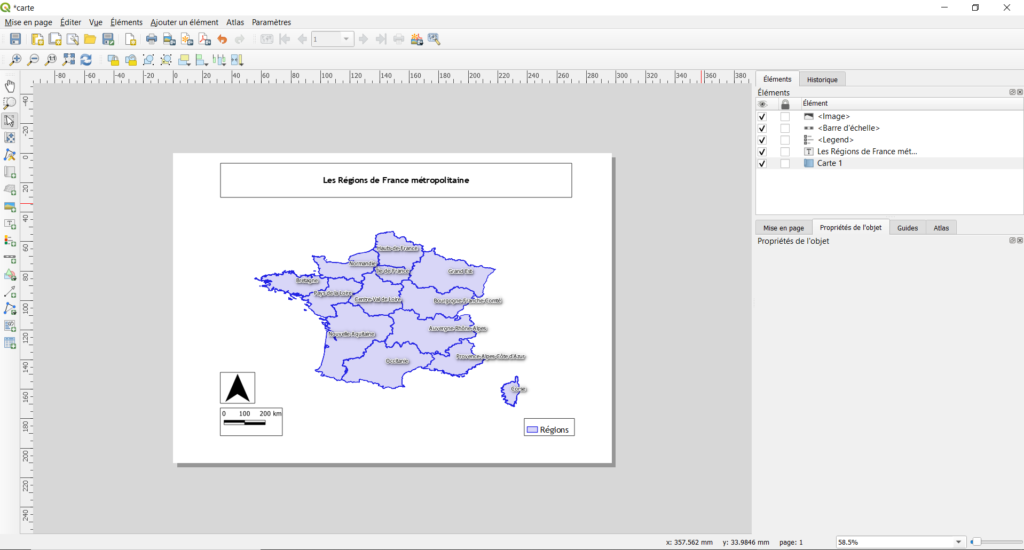
Aussi, il est possible d’ajouter des éléments de la table attributaire, des flèches, des formes, de grouper des éléments, etc.
I.2. QGIS : modèle et impression de la carte
Dans le menu Mise en page, après avoir défini la mise en page (A4, A5, etc), on peut directement imprimer la cartographie ou l’exporter en différents formats comme le format pdf, jpeg et autres (figure 3).
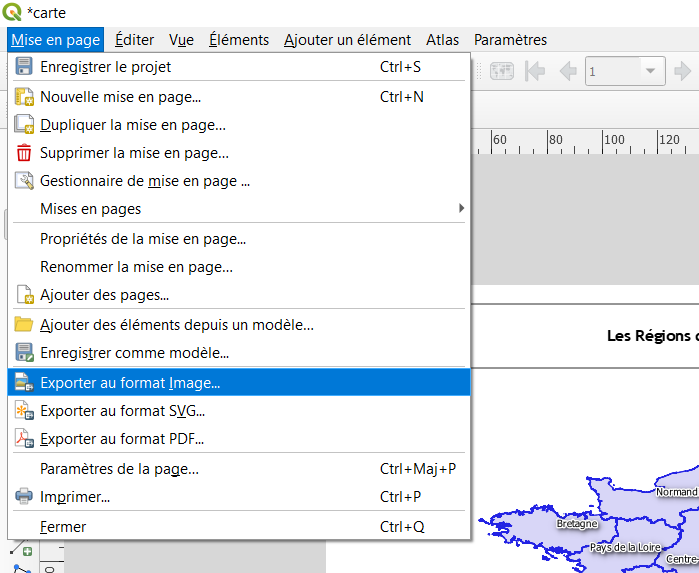
Pour réutiliser cette mise en page ou concevoir une charte graphique par exemple, on enregistre l’état du composeur avec ses éléments comme modèle (extension *.qpt). Ce dernier peut être chargé dans une autre mise en page.
II. Atlas QGIS : Automatisation de la production cartographique
Par définition, la fonctionnalité atlas QGIS programme l’automatisation de la production cartographique de plusieurs entités géographiques. Alors, une fois la mise en page terminée, il faut activer la fonction Atlas qui ouvre un panneau de configuration : Cocher Générer un atlas.
II.1. Atlas QGIS : l’objet de la carte
Tout d’abord, les paramètres de l’atlas QGIS sont réglables en sélectionnant l’objet de la carte (figure 4).
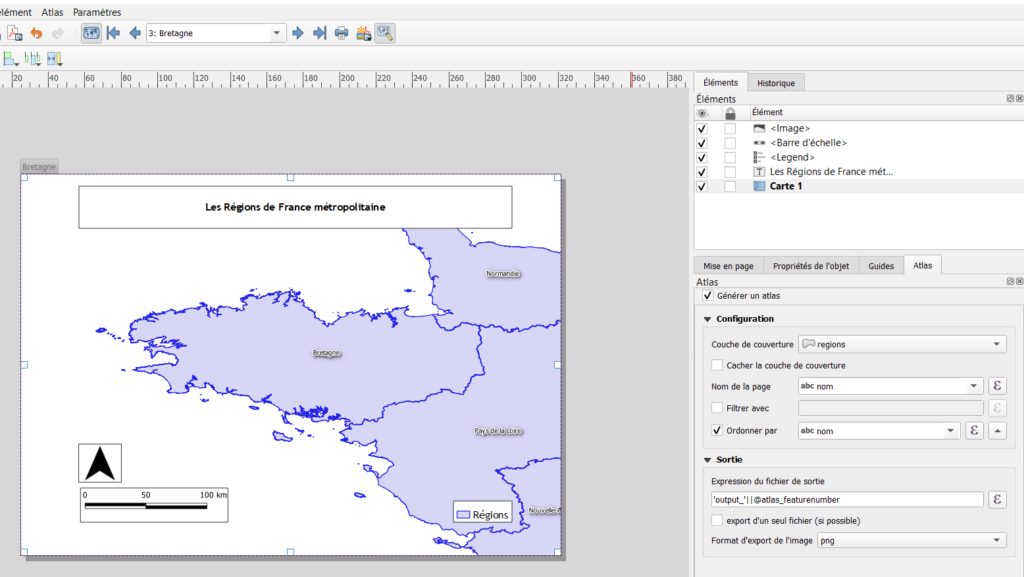
Pour la configuration de l’atlas QGIS, on a :
- la couche de couverture : la couche SIG choisie définit les emprises géographiques des cartes produites correspondantes à tous les objets géographiques de cette couche. Dans cet exemple, la couche de couverture est la couche SIG des régions de la France métropolitaine ;
- cacher la couche de couverture : sa sélection retire la visibilité de la couche de couverture sur la carte ;
- Nom de la page : On peut sélectionner un champ de la couche de couverture ou créer une expression. Ici, on choisit le nom de la région ;
- Filtrer avec : Sélection des entités retenues pour générer les cartes de l’atlas ;
- Ordonner par : Ordre des cartes produites.
Puis, pour la sortie, on peut exporter les cartes de l’Atlas dans un seul fichier en choisissant les formats des images produites. Plusieurs exports dans différents fichiers séparés sont possibles avec des noms variables.
De surcroît, les propriétés de l’objet de la carte permettent le contrôle de l’étendue géographique de la donnée servant de référence à la cartographie de l’atlas qgis (figure 5). On coche Contrôlé par l’atlas. On peut choisir ainsi une marge relative autour de la fenêtre géographique.
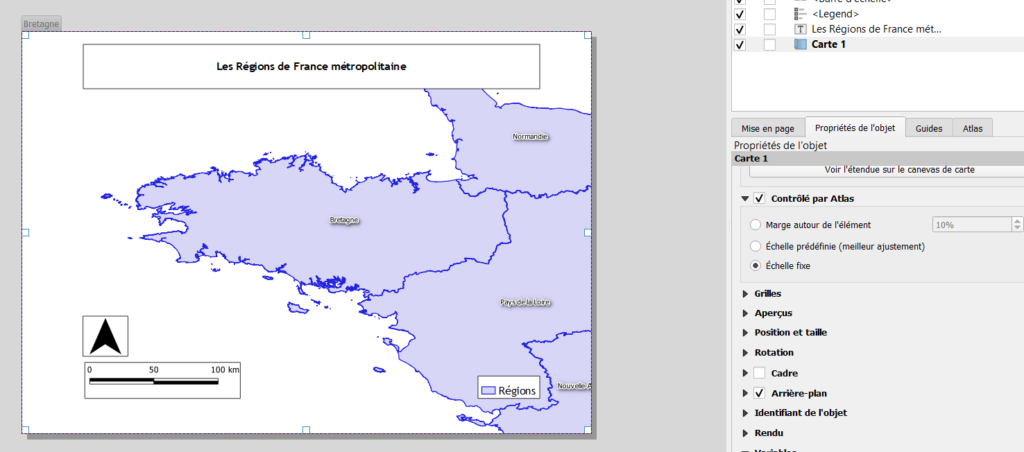
Enfin, avant de créer la sortie de la carte, on visualise l’atlas qgis dans la barre d’outils de mise en page : Atlas > Aperçu de l’Atlas. Puis les cartes de l’atlas défilent à chaque appel des entités géographiques.
II.2. Afficher un texte variable
Des variables de l’atlas peuvent être définies pour chacune des cartes. Il est courant de configurer des éléments textuels afin de montrer les valeurs attributaires de la couche de référence de l’atlas QGIS. Pour cela, dans la propriété de l’objet du texte sélectionné, on peut ajouter la variable délimitée par [% et %]. Dans cet exemple, comme le montre la figure 6, on choisit la valeur du champ « nom » de la région comme variable.
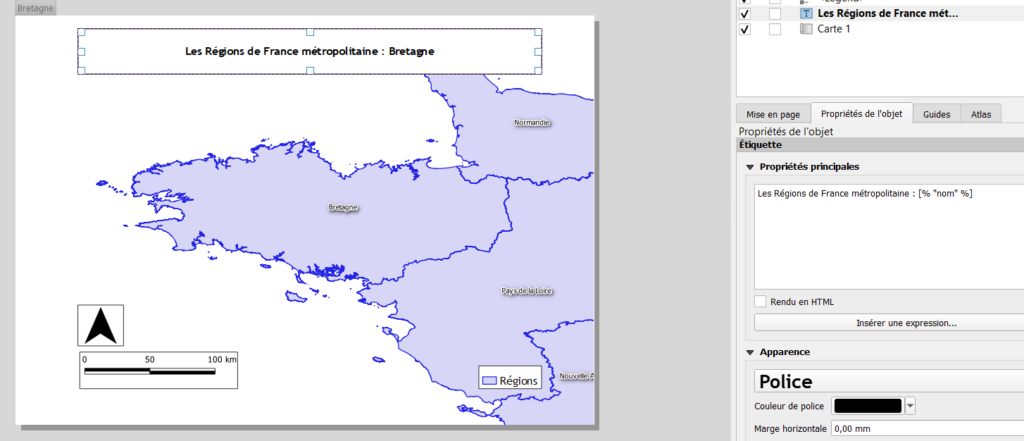
II.3. Atlas QGIS : filtrer l’affichage de l’objet géographique
L’atlas QGIS fonctionne correctement avec le zoom sur l’étendue géographique de l’objet géographique retenu. Toutefois, pour des raisons de lisibilité, cet objet sélectionné peut être mis en évidence par rapport aux autres entités géographiques de la couche SIG de référence. Alors, comment filtrer l’affichage de l’objet géographique de l’atlas QGIS? La solution est de paramétrer le style de la couche de référence choisi en appliquant des règles. Puis, comme on l’a vu pour l’affichage d’un texte correspondant à l’attribut géographique de l’objet de l’atlas qgis, il est nécessaire de configurer une règle de style avec les variables associées à l’atlas. En clair, on programme QGIS afin de styliser l’objet géographique sélectionné dans l’atlas.
Dans QGIS, on sélectionne la symbologie de la couche SIG de référence de l’atlas puis on créé une nouvelle règle : Symbologie > Ensemble de règles. Pour la première règle de symbologie (figure 7), l’expression retenu @id = @atlas_featureid signifie que lorsque l’identifiant de l’entité géographique de la couche SIG est identique à celui de l’entité de la couche de référence de l’atlas QGIS alors le style choisi est appliqué. La seconde règle prend en compte la symbologie de toutes les autres entités géographiques en cochant Sinon. Puis on associe une symbologie à cette règle. Ici, pour ne pas visualiser les autres régions de la France, les couleur de remplissage et des traits des géométries sont blanches.
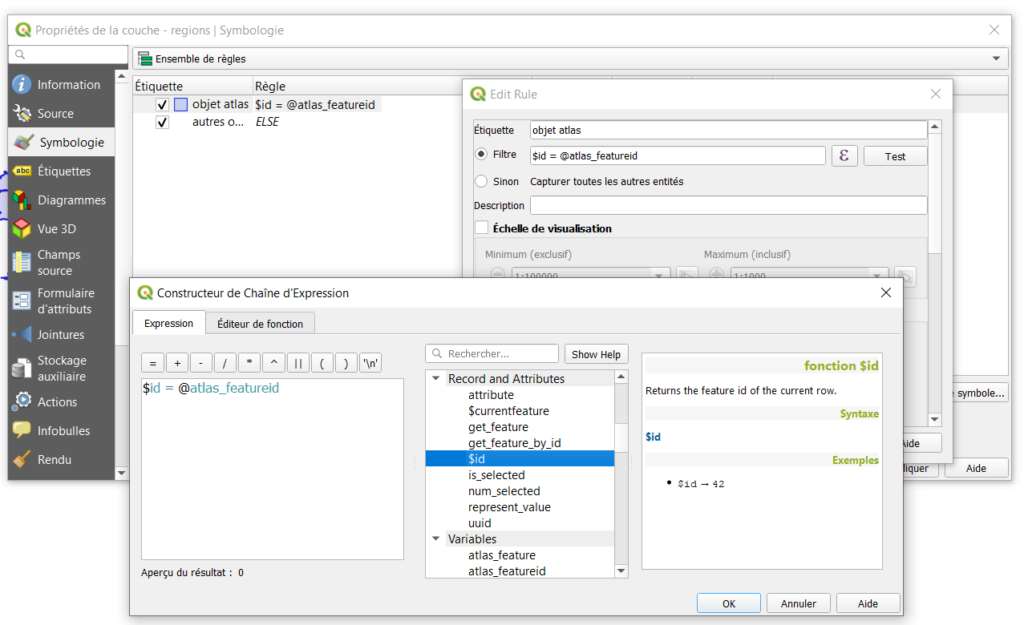
Ainsi, à la fois sur le canevas QGIS et dans la mise en page, la figure 8 affiche le rendu cartographique issu des règles de symbologie liées à une variable de l’atlas QGIS.
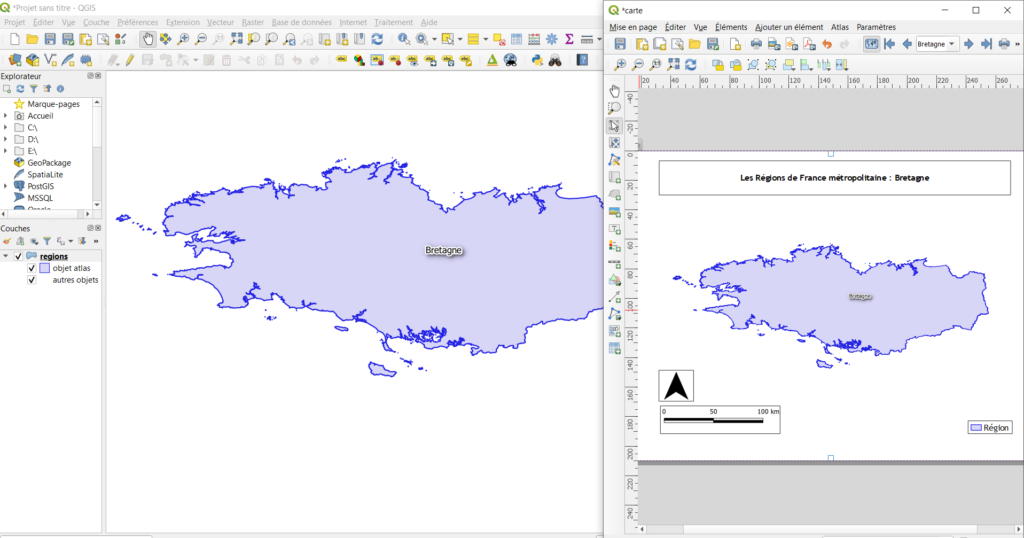
III. Conclusion
En conclusion, la réalisation d’une cartographie est basée sur des principes simples. Le logiciel SIG QGIS favorise cette tâche grâce à l’outil de mise en page. Après avoir organisé les objets spatialisés, il est alors possible de générer automatiquement plusieurs cartes. L’atlas QGIS se base sur une couche SIG de référence. A travers ce tutoriel, on a vu que le paramétrage des propriétés des objets de l’atlas optimise le rendu des cartographies. Enfin, l’application de règles de symbologie de la couche SIG de référence associées aux variables de l’atlas met en évidence l’entité géographique sélectionné.
- QGIS: ajouter automatiquement l’attribut d’une autre coucheVous dessinez un point sur une couche SIG et vous voulez connaître la commune associée? Dans QGIS, il est possible d’ajouter automatiquement l’attribut d’une autre couche dans une donnée cible. Dans ce tutoriel… Continuer à lire
- GeoJSON dans QGIS : ouvrir, visualiser et exporter un fichierLe format GeoJSON est un format d’encodage de données géospatiales basé sur JavaScript Object Notation (JSON). Pour rappel, c’est un format standardisé par l’Internet Engineering Task Force (IETF) qui a publié le référentiel… Continuer à lire
- Identifiant unique auto-incrémenté dans QGISLa création d’un identifiant unique affecté aux entités d’un vecteur garantit l’indexation de chaque objet géographique. L’attribution d’une numérotation distincte assure le classement des entités vectorielles. Ce tutoriel SIG montre comment ajouter un… Continuer à lire
- Déplacer une entité dans QGISCe tutoriel QGIS porte sur la numérisation d’un vecteur. Il s’agit de déplacer une entité d’une couche vectorielle dans QGIS. La manipulation des données géographiques s’appuie sur l’exemple des départements français. Alors, comment… Continuer à lire






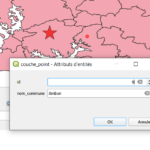
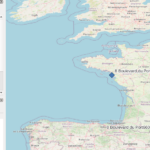
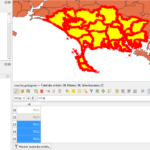
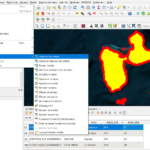

Article intéressant à lire avec toutefois des observations sur la mise en page :*
Il manque les sources et les crédits à signaler partie I avec un développement sur sur la présentation légende.
Des explications et d’autres exemples avec le constructeur de chaîne d’expression ou une source annexe aurait été utile.
Bonjour Hervé,
Oui c’est vrai! Je vais tâcher d’améliorer le tutoriel en prenant en compte vos remarques. Et le constructeur de chaîne d’expression est une bonne idée pour un autre post.
MERCI infiniment, pour la partie II.3 qui nous a sauvé avec mon camarade dans un projet SIG en collaboration avec le projet NIVA, tout les agriculteur d’Europe vous remercie du fond du coeur , on vous aime très fort , portez vous bien.
J’adore la Morgat : https://www.belle-ile.com/faire/visiter/terre-de-saveurs/136061-brasserie-la-morgat . 😉
Merci pour votre retour! portez-vous bien également.